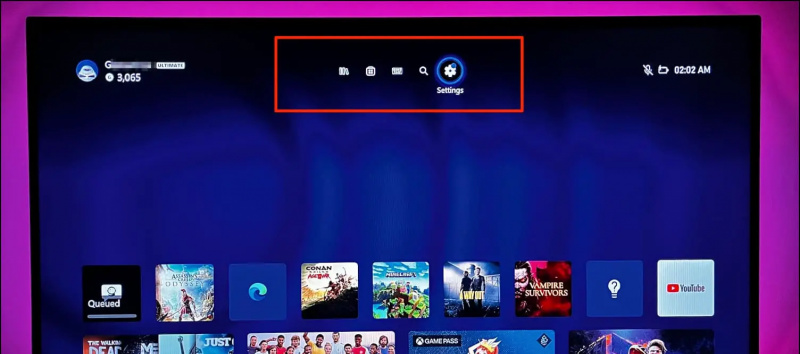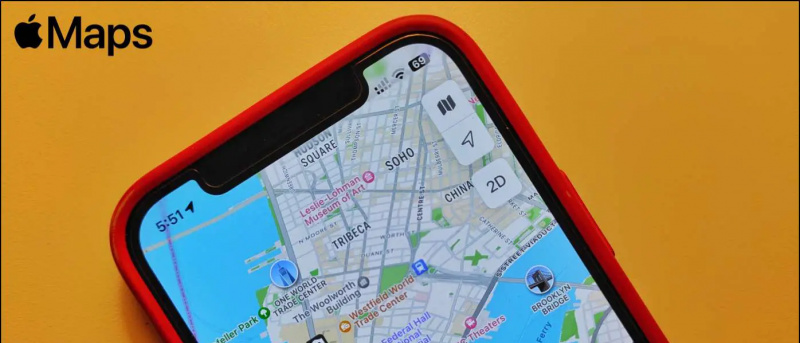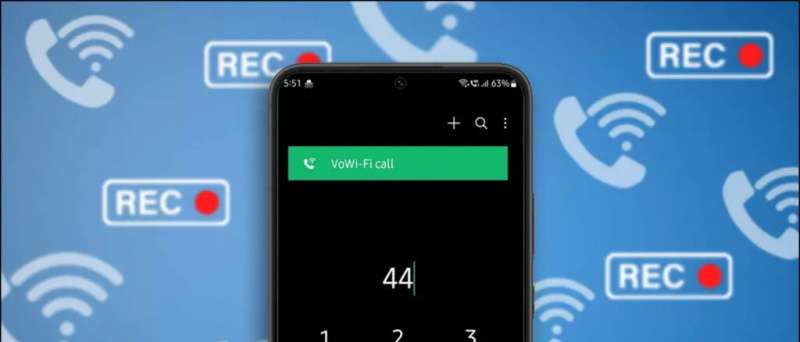A Apple lançou seu iPhone X e introduziu uma nova opção de segurança chamada Face ID - ele reconhece seu rosto e desbloqueia o smartphone. A Apple trocou o Touch ID pelo Face ID, alegando que o Face ID é muito mais seguro. O iPhone X usa vários sensores para reconhecer o rosto do usuário e desbloquear o smartphone. Além das melhorias de segurança, a Apple também afirma que esse mecanismo de desbloqueio facial é muito mais amigável do que o Touch ID.
como remover minha conta do google de outros dispositivos
O Desbloqueio facial é um “novo” recurso que quase todos os fabricantes de smartphones Android parecem estar adicionando em seus smartphones atualmente. Até mesmo a Samsung fez isso e os usuários estão achando esse recurso útil e usando-o além do desbloqueio por impressão digital.
Mas se você ainda quiser esse recurso em seu smartphone Android, não se preocupe, nós ajudamos você. Aqui está um guia passo a passo que permite que você habilite o desbloqueio facial em seu smartphone Android, mesmo sem fazer o root em seu smartphone. Vamos ver como você pode fazer isso.
como obter sons de notificação personalizados android
Passos para ativar o Desbloqueio facial no smartphone Android
- Vá para Configurações -> Segurança -> Smart Lock. Digite o PIN ou desenhe o padrão para prosseguir para a próxima página.
- Agora toque na opção Rosto confiável e siga o processo de configuração.
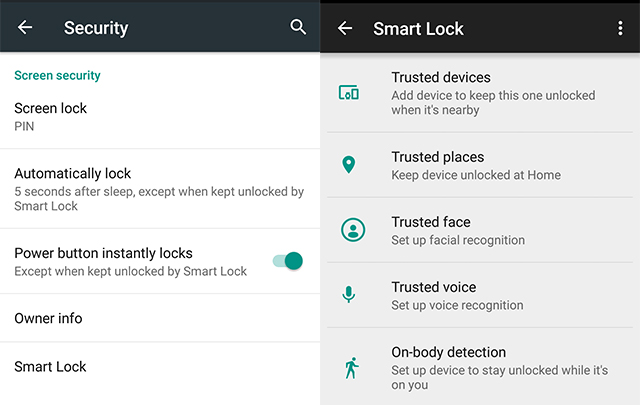
- Certifique-se de que, ao configurar seu rosto, saia para fora para obter mais luz para que a câmera possa reconhecer seu rosto melhor.
- Quando a configuração estiver concluída, você pode testar o processo de desbloqueio bloqueando seu smartphone e desbloqueando-o alinhando seu rosto com a câmera frontal.
- Você pode sempre voltar para as configurações e melhorar o recurso de reconhecimento de rosto registrando seu rosto novamente. Para isso, siga o processo acima e selecione Melhorar reconhecimento facial quando vir a opção.
Conclusão
O recurso de desbloqueio facial aqui não é tão seguro quanto o desbloqueio por impressão digital ou PIN porque pode ser enganado com sua foto. Você deve sempre usar uma impressão digital ou PIN de segurança e não isso. Isso só pode ser feito para parecer mais legal entre seus amigos. Além disso, essa opção não é tão rápida e conveniente quanto o sensor de impressão digital, pois, para isso, você sempre terá que alinhar o rosto para desbloquear o dispositivo.
Comentários do Facebook
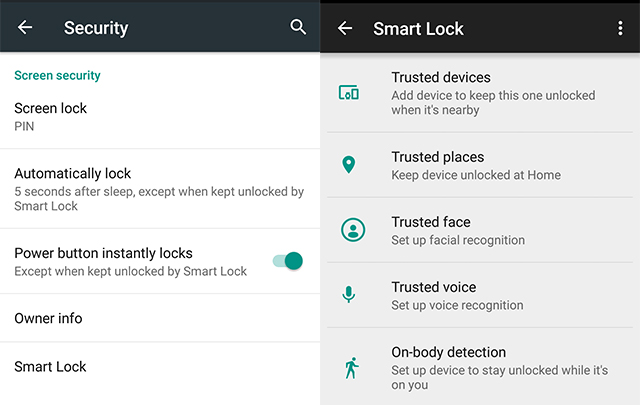



![[Guia] Como pesquisar e registrar uma nova marca na Índia?](https://beepry.it/img/how-to/1D/guide-how-to-search-and-register-new-trademark-in-india-1.jpg)